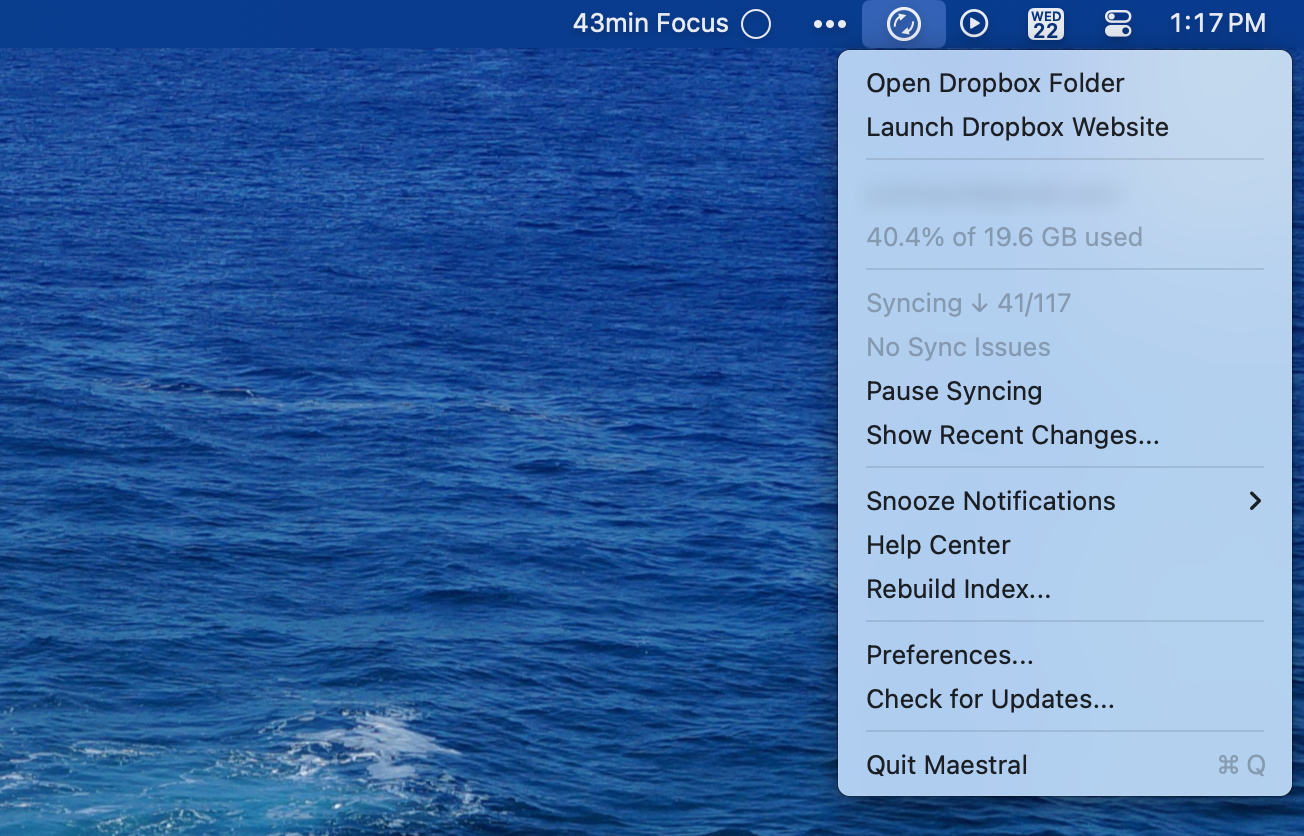Помните, когда Dropbox синхронизировал ваши файлы и это было все? В наши дни Dropbox делает намного больше, чем просто синхронизацию файлов, и хочет напомнить вам об этом и продать вам что-то на каждом шагу. Maestral (который я нашел через App Addict) — это открытое приложение для Linux и Mac, которое возвращает опыт только синхронизации. И еще лучше: использование этого приложения не учитывается в трехустройственном лимите бесплатной версии.
Настройка Maestral на Mac происходит очень просто. Просто загрузите приложение, установите его и откройте. Вам будет предложено подключиться к вашей учетной записи Dropbox через браузер. Вам будет предоставлен токен, который вы можете скопировать оттуда и вставить обратно в Maestral.
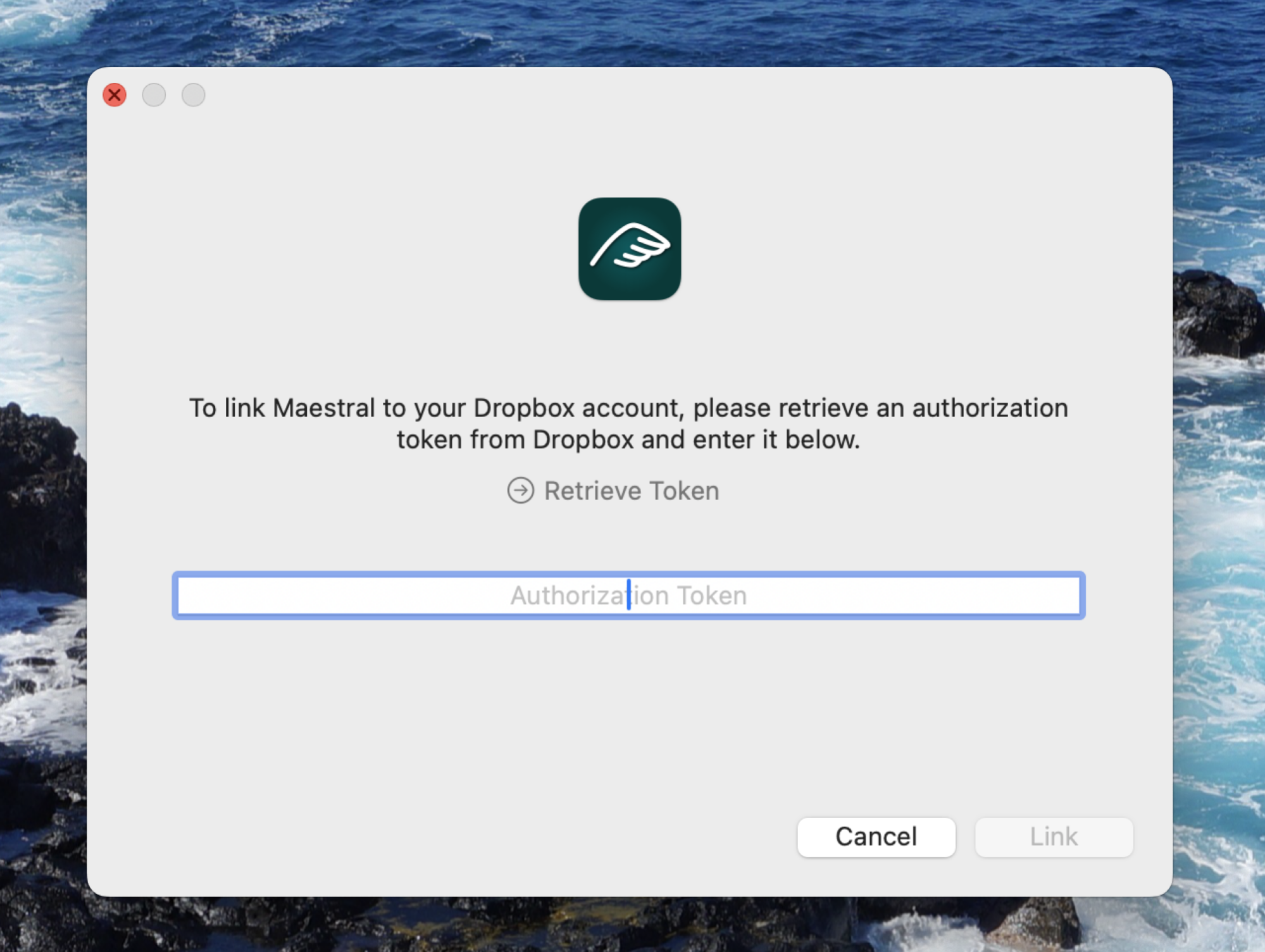
Кредит: Джастин Пот/Маэстраль
После этого вам будет предложено выбрать папку, в которой вы хотели бы хранить свои файлы Dropbox. Обратите внимание, что, в отличие от стандартного приложения Dropbox, Maestral может поместить ваши файлы в любое место, которое вы захотите.
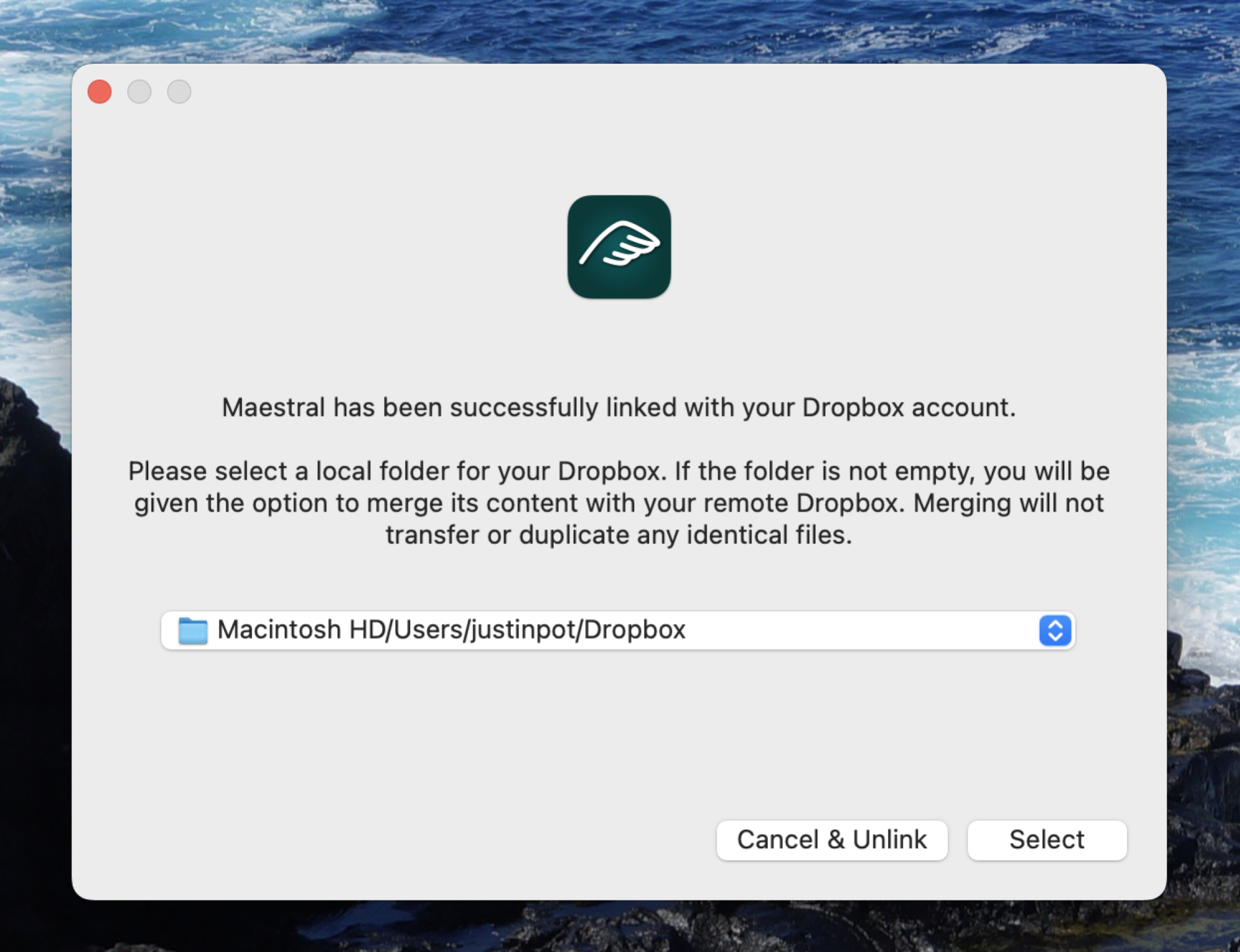
Кредит: Джастин Пот/Маэстраль
После этого вы можете выбрать исключить файлы и папки из синхронизации, если хотите. Не беспокойтесь об этом слишком много — вы всегда можете позже настроить все по-другому.
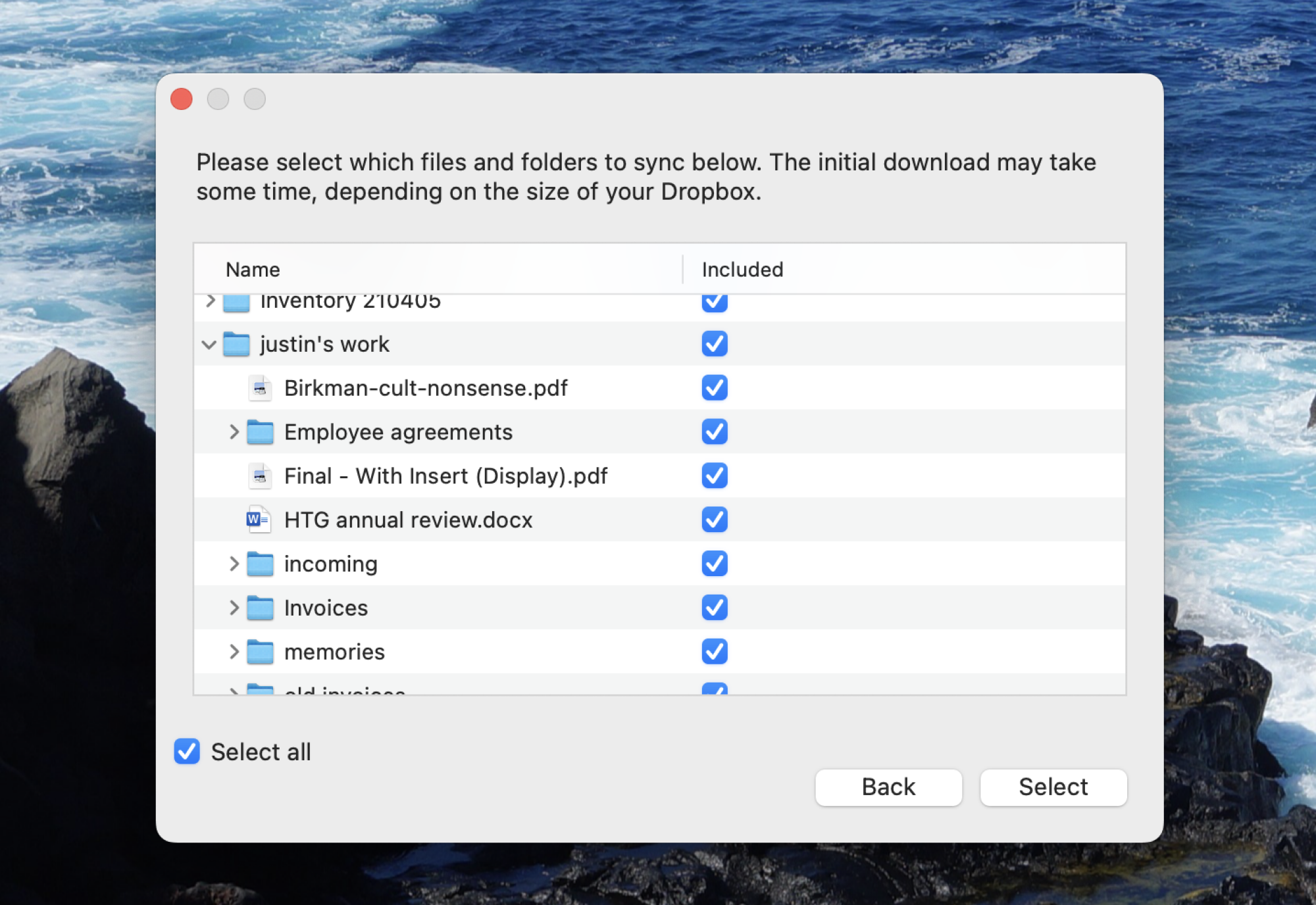
Кредит: Джастин Пот/Маестраль
После этого Maestral начнет синхронизацию ваших файлов. Вы можете проверить статус синхронизации в любое время, нажав на значок в меню. Вы также можете изменить локальную папку и настройки выборочной синхронизации, открыв настройки, которые также предлагают ограничения на пропускную способность.

Кредит: Джастин Пот
Я использовал это вместо обычного клиента Dropbox и обнаружил, что оно работает очень хорошо. Кроме того, оно имеет меньший размер, чем клиент по умолчанию. Сказав это, есть несколько отсутствующих вещей. Вы не можете видеть статус синхронизации файлов в Finder, как это можно сделать в Dropbox, и нет способа щелкнуть правой кнопкой мыши по файлам, чтобы поделиться ими — для этого вам понадобится использовать веб-версию Dropbox. Ни одно из этих отсутствующих функций не является для меня причиной отказа, особенно учитывая, насколько легче работает Maestral по сравнению с официальным клиентом Dropbox.
И я даже не упомянул о версии приложения для командной строки, которая использует еще меньше системных ресурсов и может быть использована для подключения нескольких учетных записей Dropbox к одному компьютеру. Вам придется изучить документацию по командной строке, чтобы разобраться в этом.